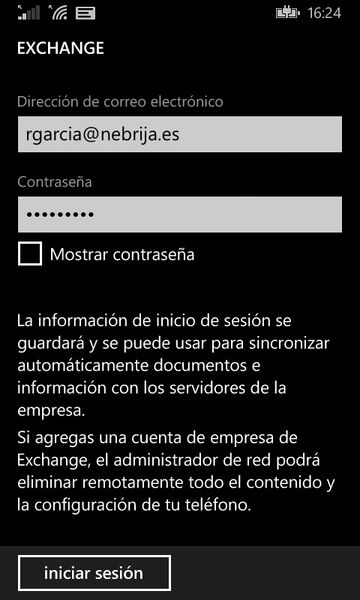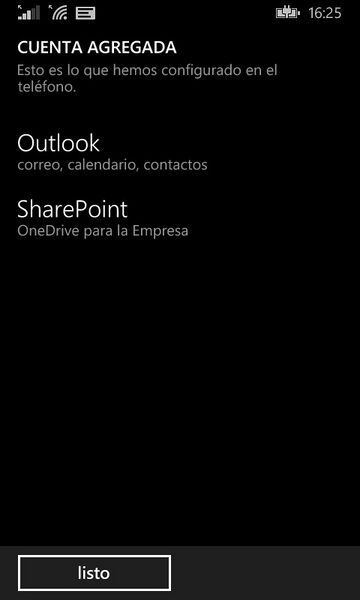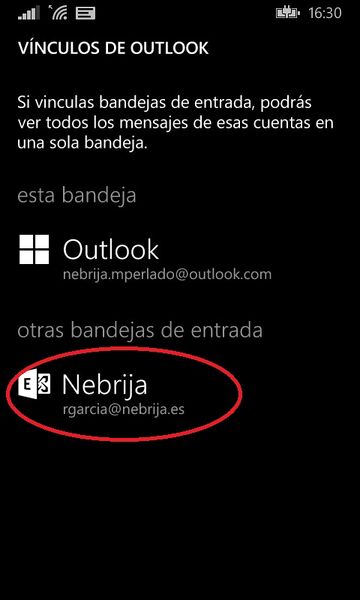Configuracion Correo Windows Phone
Para configurar nuestra cuenta de correo de la Universidad en un teléfono con Windows Phone, tenemos que seguir los siguientes pasos:
- En la pantalla inicial, pulsamos sobre el icono del correo
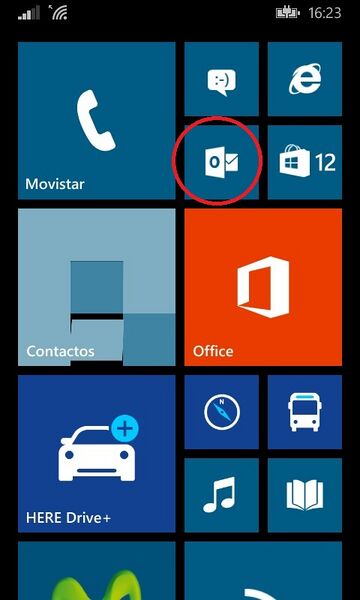
- En la siguiente pantalla, pulsamos en los puntos suspensivos que aparecen en la parte inferior.
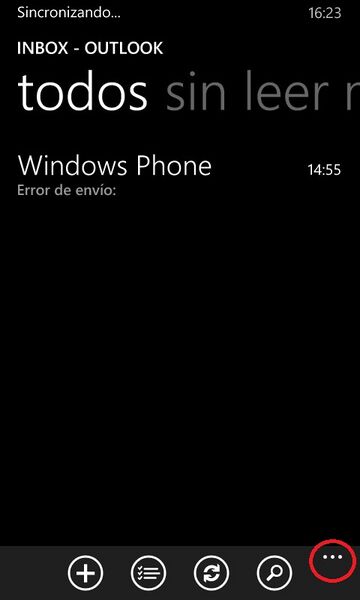
- Seleccionamos la opción de "Exchange"
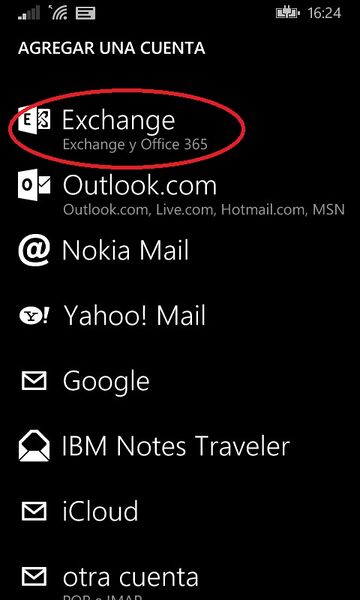
- Introducimos nuestra dirección de correo electrónico de Nebrija y nuestra contraseña y pulsamos el botón de "iniciar sesión".
- Aparecerá la siguiente pantalla donde símplemente tendremos que pulsar en "listo".
- Volmemos a la pantalla inicial.
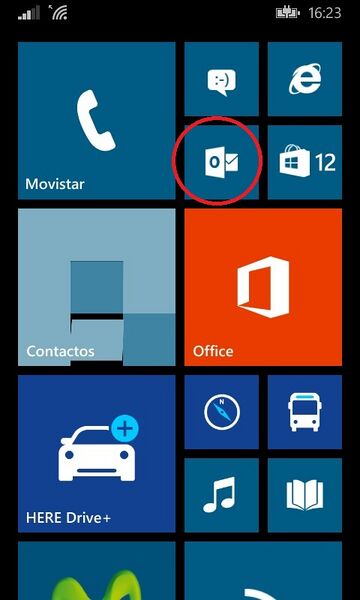
- En la siguiente pantalla, pulsamos en los puntos suspensivos que aparecen en la parte inferior.
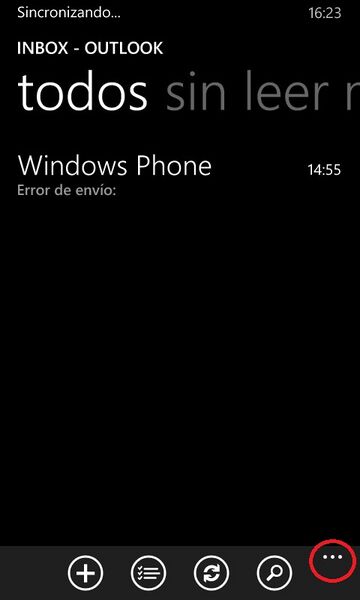
- Seleccionamos "bandejas de entradas vinculadas".
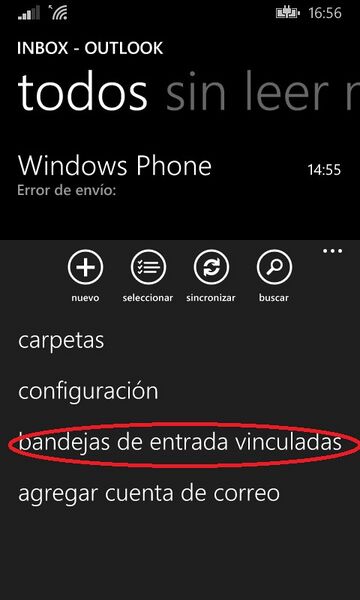
- Elegimos la opción que pone "Nebrija", y ya tenemos configurado nuestro correo electrónico.